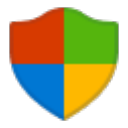FileZilla Server中文版是一款简单的FTP工具,上传及下载速度限制,用户在线显示及踢除。可以在 Windows NT4、2000 与 XP 下作为服务运行,FileZilla Server支持屏蔽 fxp / 反弹攻击。支持在运行时动态更改所有选项,更改设置时无需关闭服务器。支持无传输超时功能,可以自动断开空闲用户的连接。有需要的用户快来下载体验吧!
FileZilla Server中文版功能
FileZillaServer几乎无用户数限制;
多线程引擎;
在WindowsNT4、2000、XP下以服务形式运行;
针对fxp/反弹攻击过滤;安全密码储存(使用MD5hash);
实时对用户/组进行管理;
所有选项可以在服务器在线时改变,无需服务器下线;
传输超时功能可以踢掉使用普通工具保持一直在线的空闲用户;
基于设置规则的服务器和用户/组速度限制;
支持MODEZ文件传输压缩。
FileZilla Server安装步骤
1、打开压缩包。双击启动“FileZilla_Server-0_9_53”安装向导;
2、阅读服务条款,勾选“IAgree”,进入下一步;
3、根据安装提示点击下一步,成功后关闭安装向导;
4、启动软件之前,完成“ConnecttoServer”参数设置后即可正常使用。
FileZilla Server使用方法
1.启动FtpServer---FtpServer管理器
2.此时显示:已连接,等待认证..已登入..
3.编辑---用户---常规---添加用户;账户设置---启用账户---设置密码---确定
4.编辑---用户---共享文件夹---添加目录---设置权限
5.编辑---被动模式设置---使用下列IP---填入云服务器IP
6.在本地任意文件夹地址栏输入ftp://12.34.56.78(云服务器ip地址),输入ftp用户名和密码。
FileZilla Server注意事项
请不要轻易更改管理员登陆端口,因为端口错误您将无法正常登陆,将看不到正确的管理登陆端口,如果您一定要更改此端口,请记下修改前和修改后的端口,以防无法开启服务而导致重新安装本服务器!